Có rất nhiều trường hợp khi nhập số liệu ngày tháng vào trong Excel sẽ bị đảo lộn thành tháng trước, sau đó đến ngày và năm. Cho dù người dùng nhập đúng thứ tự ngày tháng năm, nhưng kết quả vẫn trả về tháng, ngày và năm. Đây có thể là do bạn sử dụng phiên bản Office ngôn ngữ tiếng Anh, nên khi chúng ta nhập ngày tháng sẽ đều chuyển sang dạng kiểu tiếng Anh. Vậy làm sao để có thể trở về kiểu nhập đúng ngày, tháng, năm trong Excel?
Bạn có thể đổi sang ngôn ngữ của Windows là tiếng Việt để khắc phục lỗi trên. Lúc đó, khi nhập ngày tháng thì Excel sẽ tự động nhập theo ngày, tháng năm. Nếu muốn để hạn chế tính trạng đảo ngày tháng này, chúng ta cũng có thể định dạng lại cột hoặc dòng ngày tháng trong Excel.
Bước 1:
Bạn mở tài liệu Excek cần đổi định dạng nhập ngày tháng. Như trong ví dụ, ngày tháng của tôi bị nhập theo định dạng tháng, ngày rồi đến năm.
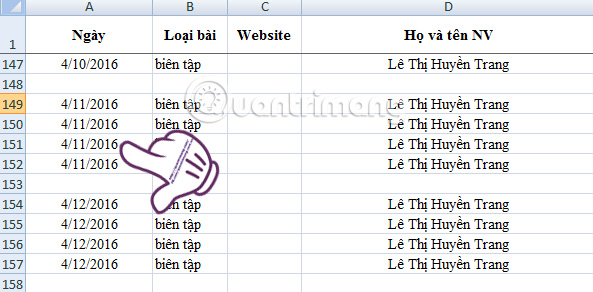
Bước 2:
Tiếp theo, chúng ta sẽ bôi đen vùng muốn đổi định dạng nhập ngày tháng, click chuột phải và chọn Format Cells...
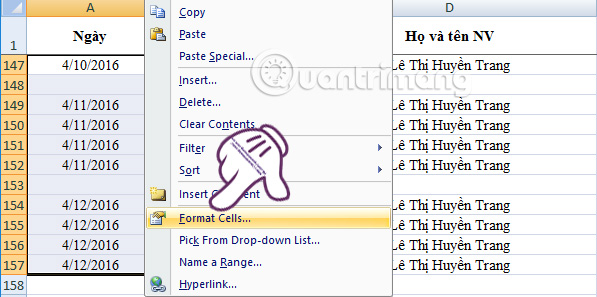
Bước 3:
Xuất hiện giao diện Format Cells. Tại tab Number, bạn nhìn xuống mục Category rồi chọn Date.
Nhìn sang giao diện bên phải, mục Location, bạn hãy chọn Vietnamese (Vietnam) để quay về kiểu nhập ngôn ngữ tiếng Việt. Ngay sau đó, phần Type bên trên cũng sẽ thay đổi cách nhập theo ngôn ngữ tiếng Việt. Chúng ta nhấn chọn vào kiểu nhập ngày tháng muốn sử dụng. Nhấn OK để lưu lại thay đổi mới.
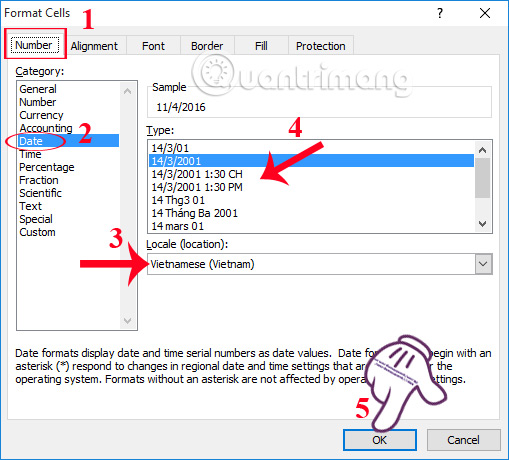
Ngay đó, định dạng ngày tháng trên dữ liệu Excel sẽ thay đổi theo định dạng mà bạn đã chọn, ở đây là ngày, tháng và năm như hình dưới.

Như vậy là bạn đã có thể sửa lỗi định dạng ngáy tháng bị đảo lộn trong Excel, bằng cách thay đổi định dạng nhập ngày tháng ngay trên thiết lập của Excel. Bên cạnh đó, để tránh xảy ra lỗi này người dùng cũng nên để chế độ ngày tháng trên máy tính theo kiểu ngày trước rồi tới tháng và năm, hoặc chuyển bộ gõ bàn phím máy tính sang tiếng Việt để sử dụng.
Tham khảo thêm các bài sau đây:
Chúc các bạn thực hiện thành công!
 Công nghệ
Công nghệ  AI
AI  Windows
Windows  iPhone
iPhone  Android
Android  Học IT
Học IT  Download
Download  Tiện ích
Tiện ích  Khoa học
Khoa học  Game
Game  Làng CN
Làng CN  Ứng dụng
Ứng dụng 






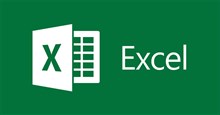











 Linux
Linux  Đồng hồ thông minh
Đồng hồ thông minh  macOS
macOS  Chụp ảnh - Quay phim
Chụp ảnh - Quay phim  Thủ thuật SEO
Thủ thuật SEO  Phần cứng
Phần cứng  Kiến thức cơ bản
Kiến thức cơ bản  Lập trình
Lập trình  Dịch vụ công trực tuyến
Dịch vụ công trực tuyến  Dịch vụ nhà mạng
Dịch vụ nhà mạng  Quiz công nghệ
Quiz công nghệ  Microsoft Word 2016
Microsoft Word 2016  Microsoft Word 2013
Microsoft Word 2013  Microsoft Word 2007
Microsoft Word 2007  Microsoft Excel 2019
Microsoft Excel 2019  Microsoft Excel 2016
Microsoft Excel 2016  Microsoft PowerPoint 2019
Microsoft PowerPoint 2019  Google Sheets
Google Sheets  Học Photoshop
Học Photoshop  Lập trình Scratch
Lập trình Scratch  Bootstrap
Bootstrap  Năng suất
Năng suất  Game - Trò chơi
Game - Trò chơi  Hệ thống
Hệ thống  Thiết kế & Đồ họa
Thiết kế & Đồ họa  Internet
Internet  Bảo mật, Antivirus
Bảo mật, Antivirus  Doanh nghiệp
Doanh nghiệp  Ảnh & Video
Ảnh & Video  Giải trí & Âm nhạc
Giải trí & Âm nhạc  Mạng xã hội
Mạng xã hội  Lập trình
Lập trình  Giáo dục - Học tập
Giáo dục - Học tập  Lối sống
Lối sống  Tài chính & Mua sắm
Tài chính & Mua sắm  AI Trí tuệ nhân tạo
AI Trí tuệ nhân tạo  ChatGPT
ChatGPT  Gemini
Gemini  Điện máy
Điện máy  Tivi
Tivi  Tủ lạnh
Tủ lạnh  Điều hòa
Điều hòa  Máy giặt
Máy giặt  Cuộc sống
Cuộc sống  TOP
TOP  Kỹ năng
Kỹ năng  Món ngon mỗi ngày
Món ngon mỗi ngày  Nuôi dạy con
Nuôi dạy con  Mẹo vặt
Mẹo vặt  Phim ảnh, Truyện
Phim ảnh, Truyện  Làm đẹp
Làm đẹp  DIY - Handmade
DIY - Handmade  Du lịch
Du lịch  Quà tặng
Quà tặng  Giải trí
Giải trí  Là gì?
Là gì?  Nhà đẹp
Nhà đẹp  Giáng sinh - Noel
Giáng sinh - Noel  Hướng dẫn
Hướng dẫn  Ô tô, Xe máy
Ô tô, Xe máy  Tấn công mạng
Tấn công mạng  Chuyện công nghệ
Chuyện công nghệ  Công nghệ mới
Công nghệ mới  Trí tuệ Thiên tài
Trí tuệ Thiên tài